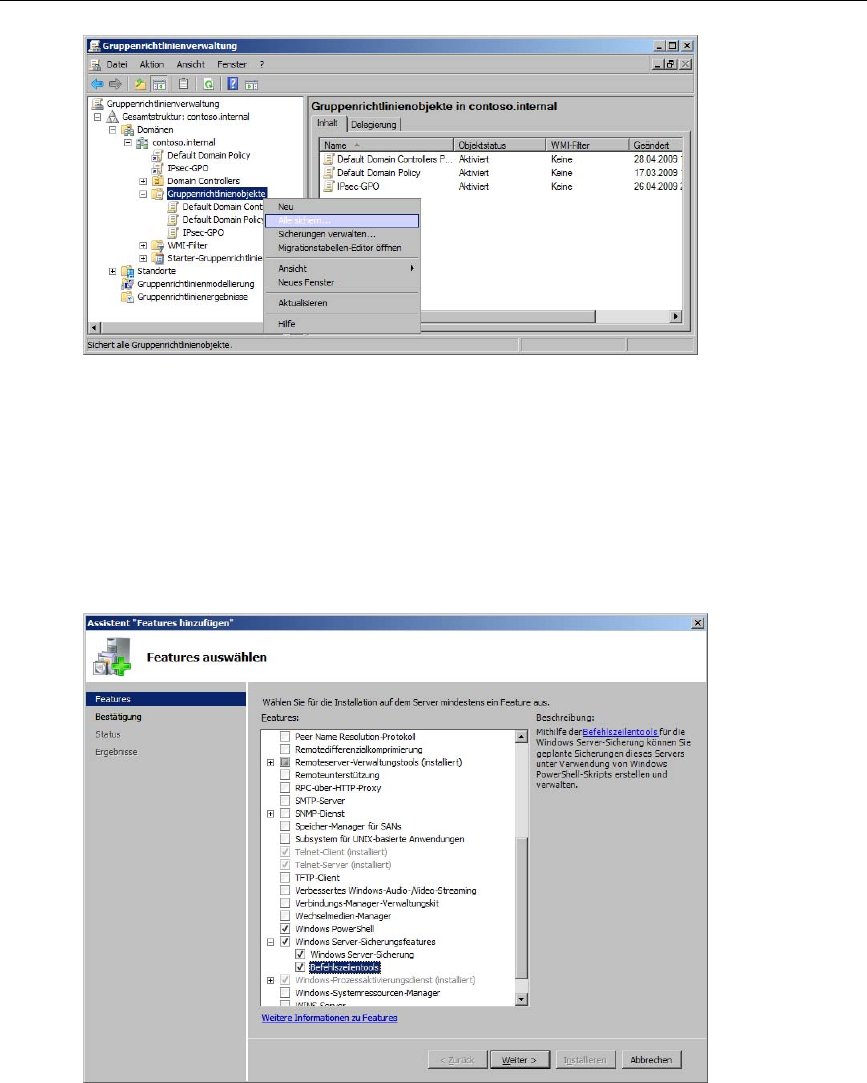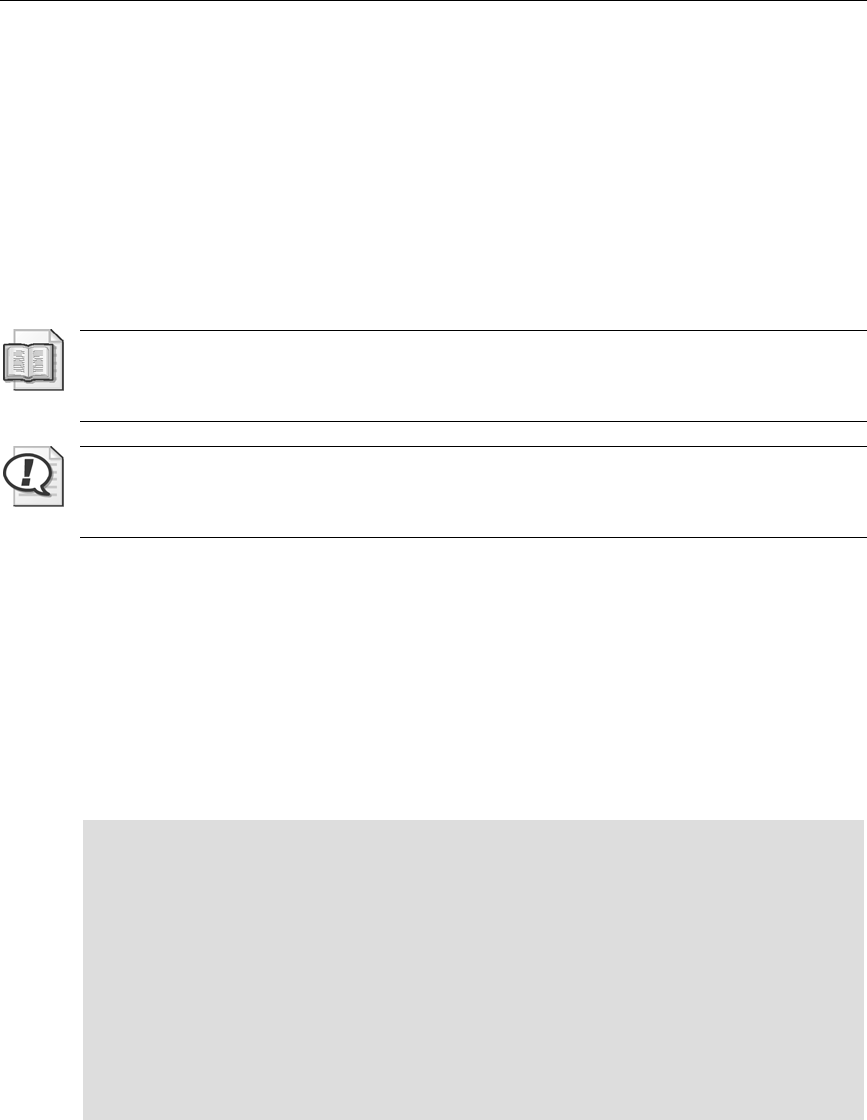406 Kapitel 8: Warten der Active Directory-Umgebung
In einer Server Core-Installation steht nur Wbadmin als lokales Sicherungsprogramm zur
Verfügung. Sie können allerdings auch in der Konsole Windows Server-Sicherung eine Re-
moteverbindung zu einem anderen Computer aufbauen. Sie installieren Wbadmin auf einem
Computer, der in einer Server Core-Konfiguration läuft, indem Sie in einer Eingabeaufforde-
rung mit Administratorrechten den folgenden Befehl eingeben:
Ocsetup WindowsServerBackup
Die folgenden Wbadmin-Befehle sind nützlich, um Windows Server 2008-Dateien zu
sichern:
■ wbadmin enable backup Erstellt und verwaltet geplante Datensicherungen.
■ wbadmin start systemstatebackup Führt eine Datensicherung der Systemstatus-
daten durch.
■ wbadmin start backup Startet eine einzelne manuelle Datensicherung.
■ wbadmin get versions Zeigt Details über Datensicherungen an, die bereits aus-
geführt wurden.
■ wbadmin get items Zeigt an, welche Elemente in einem bestimmten Datensiche-
rungsabbild enthalten sind.
Mit dem Befehl
wbadmin start backup führen Sie eine manuelle Datensicherung in freigege-
bene Ordner aus, wenn Sie das Argument
–backuptarget:\\Freigabe\Ordner angeben; dabei
müssen Sie den Speicherort des freigegebenen Ordners als UNC-Pfadnamen angeben.
Sofern Sie Anmeldeinformationen übergeben müssen, um die Daten in den freigegebenen
Ordner zu schreiben, verwenden Sie dafür die Argumente
–user: und –password:. Zum Bei-
spiel sichert der folgende Befehl das Volume E in den freigegebenen Ordner Store auf dem
Server Glasgow, wobei die Anmeldeinformationen von Kim_Akers verwendet werden:
wbadmin start backup –backuptarget:\\Glasgow\Store –include:E:
-User:Kim_Akers@contoso.internal –Password:P@ssw0rd
Sie können Wbadmin-Befehle aus einer Batchdatei heraus ausführen, und Sie können die
Ausführung einer solchen Batchdatei mit der Aufgabenplanung automatisieren. Auf diese
Weise können Sie die Ausführung von Datensicherungen genauer planen als mit den Zeit-
planoptionen der Windows Server-Sicherung. Geplante Datensicherungen können so kon-
figuriert werden, dass sie ihre Daten in Netzwerkspeicherorte schreiben. Beispielsweise
erstellt der folgende Befehl eine Batchdatei namens ssbackup.bat im Verzeichnis c:\scripts,
die eine Systemstatusdatensicherung in die Netzwerkfreigabe \\Server\Freigabe ausführt,
wobei die Anmeldeinformationen des Benutzers RemoteUser verwendet werden:
Echo wbadmin start systemstatebackup –backupTarget:\\Server\Freigabe –user:RemoteUser
–password:RemotePassword -quiet >> c:\scripts\ssbackup.bat
Nun können Sie eine geplante Aufgabe konfigurieren, damit diese Batchdatei nach dem
gewünschten Zeitplan ausgeführt wird. Beachten Sie folgende Punkte, wenn Sie Daten-
sicherungen auf diese Weise planen:
■ Sie müssen im Befehl wbadmin das Argument –quiet verwenden, weil die geplante Auf-
gabe ansonsten anhält, um auf eine Eingabe zu warten.
■ Die geplante Aufgabe muss unter dem lokalen Administratorkonto ausgeführt werden,
weil wbadmin.exe mit erhöhten Privilegien läuft.